编辑:大龙虾
2017-03-28 17:37:46
来源于:系统城
1. 扫描二维码随时看资讯
2. 请使用手机浏览器访问:
http://wap.xtcheng.cc/xtjc/15924.html
手机查看
Win10系统默认开启自动更新功能,下载更新强制重启、自动安装更新,这给许多用户带来了困扰,但是在Win10的控制面板中并没有关闭自动更新的选项,那么如何关闭Win10的自动更新呢?下面就教大家两个方法。
方法一、组策略关闭
按Win+R打开运行框,输入gpedit.msc回车,打开本地组策略编辑器。
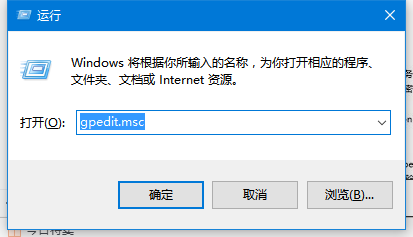
在组策略编辑器中依次打开计算机配置--管理模板--Windows组件菜单--Windows更新,在右侧找到“配置自动更新”选项并双击打开。
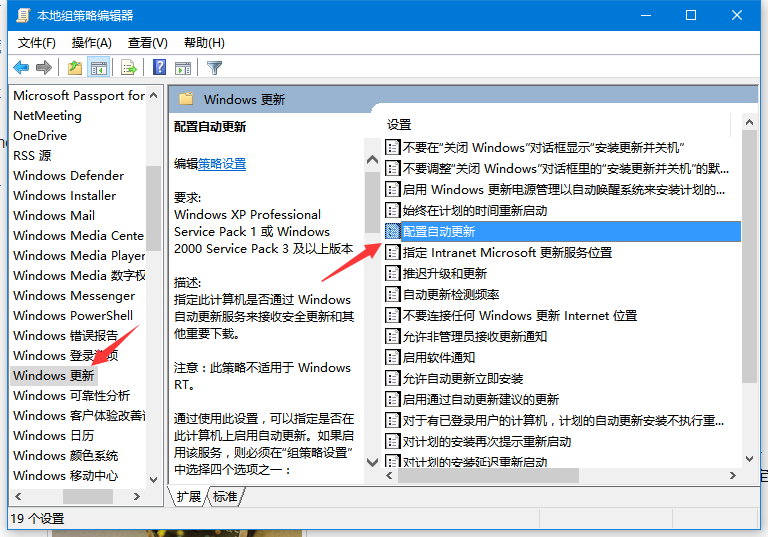
在弹出的配置界面中勾选“已禁用”,然后点击确定即可。
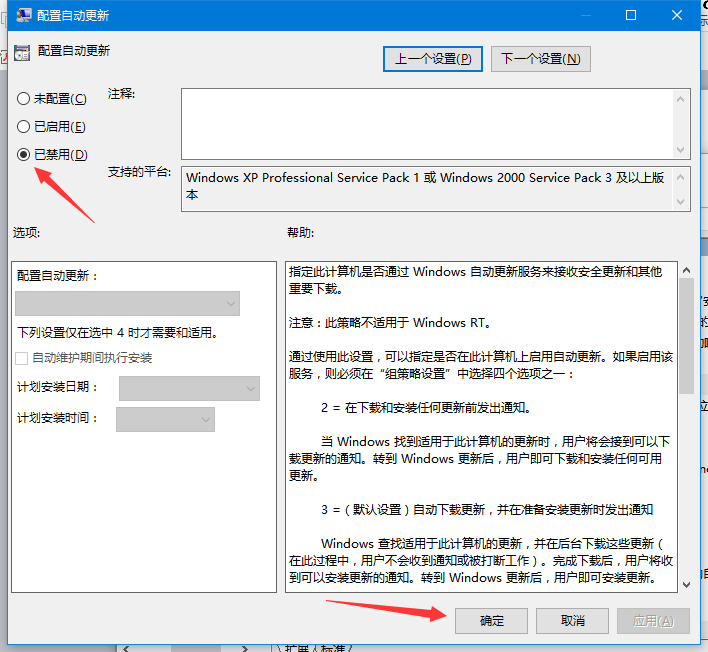
方法二、关闭Windows升级服务
按Win+R打开运行框,输入services.msc回车打开服务界面。
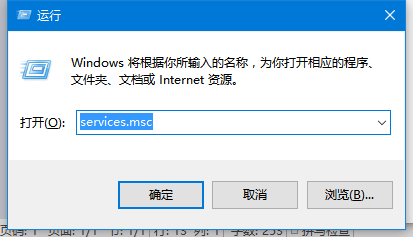
找到Windows Update服务项,双击打开属性页面。
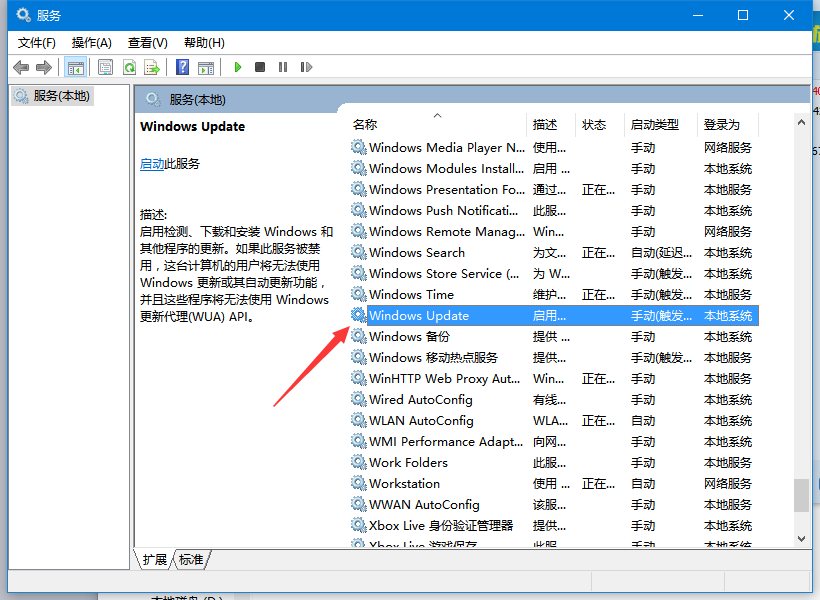
在属性页面中将其启动类型设置为“禁用”,如果是启动状态则点击“停止”按钮,然后点击确定就可以了。
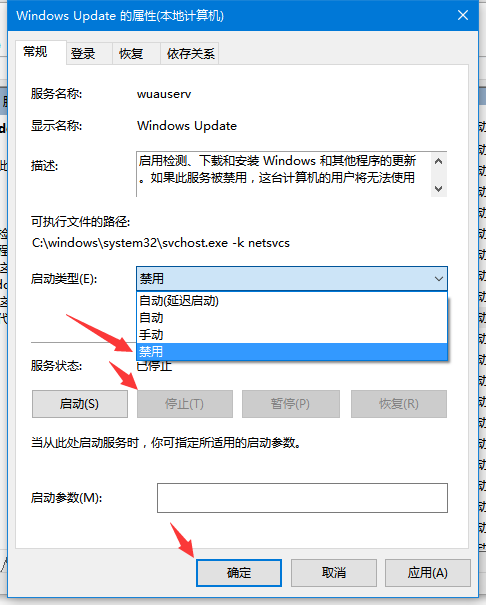
以上就是关闭Win10系统自动更新的两个方法,希望对大家有帮助,如果还有其他电脑问题,欢迎访问www.xtcheng.cc

微软推出的Windows系统基本是要收费的,用户需要通过激活才能正常使用。Win8系统下,有用户查看了计算机属性,提示你的windows许可证即将过期,你需要从电脑设置中激活windows。

我们可以手动操作让软件可以开机自启动,只要找到启动项文件夹将快捷方式复制进去便可以了。阅读下文了解Win10系统设置某软件为开机启动的方法。

酷狗音乐音乐拥有海量的音乐资源,受到了很多网友的喜欢。当然,一些朋友在使用酷狗音乐的时候,也是会碰到各种各样的问题。当碰到解决不了问题的时候,我们可以联系酷狗音乐

Win10怎么合并磁盘分区?在首次安装系统时我们需要对硬盘进行分区,但是在系统正常使用时也是可以对硬盘进行合并等操作的,下面就教大家Win10怎么合并磁盘分区。